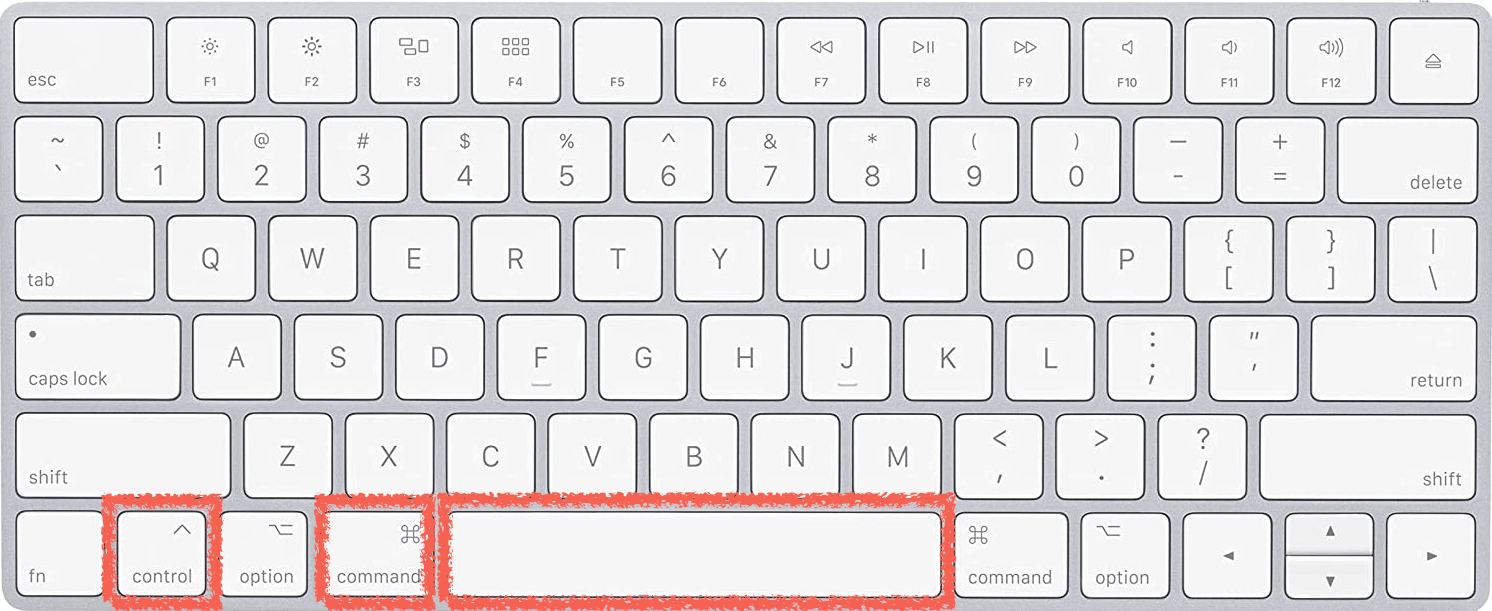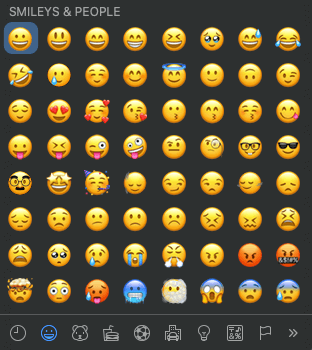Photo by charlesdeluvio on Unsplash
ตำแหน่งปุ่ม Key Position
Command(⌘)

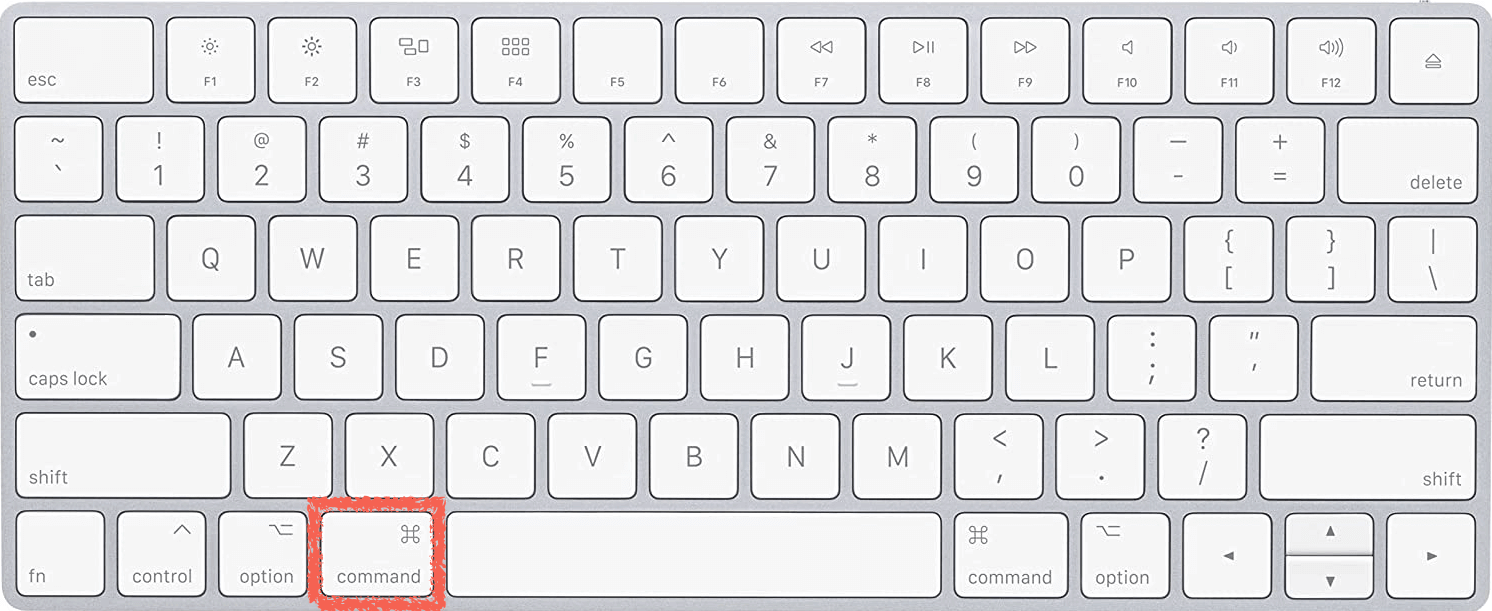
Option(⌥)

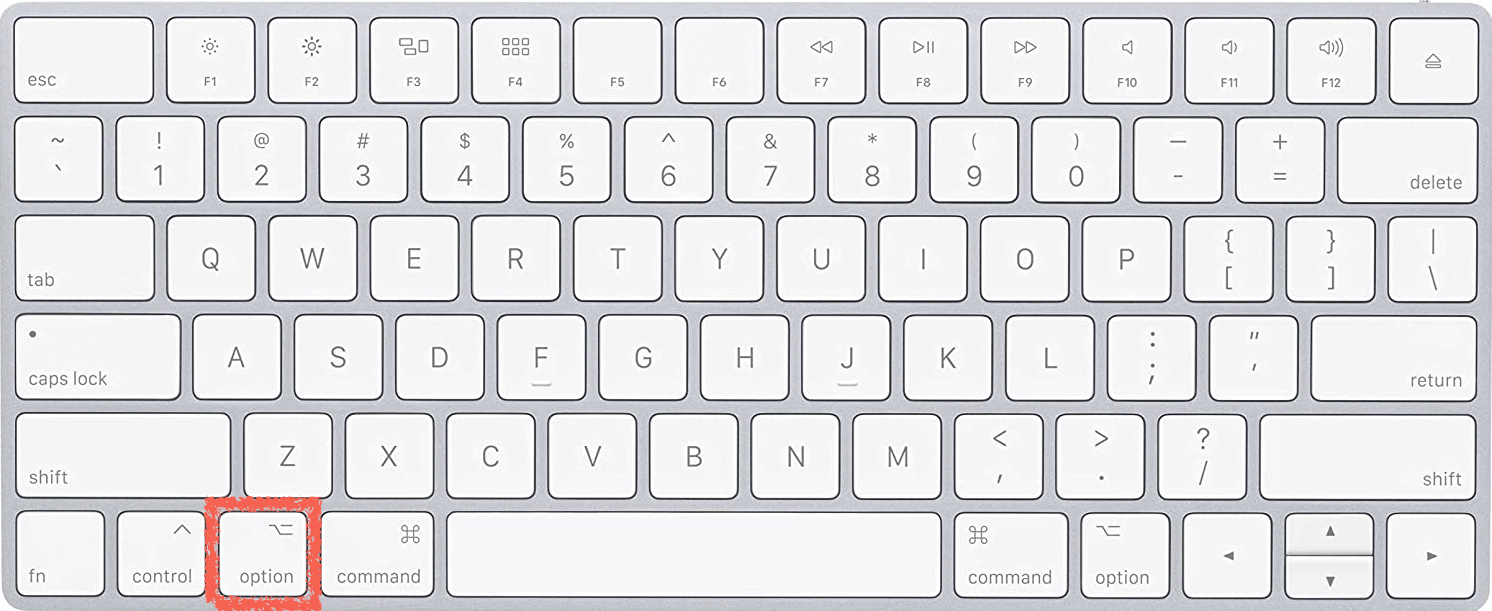
Control(⌃)

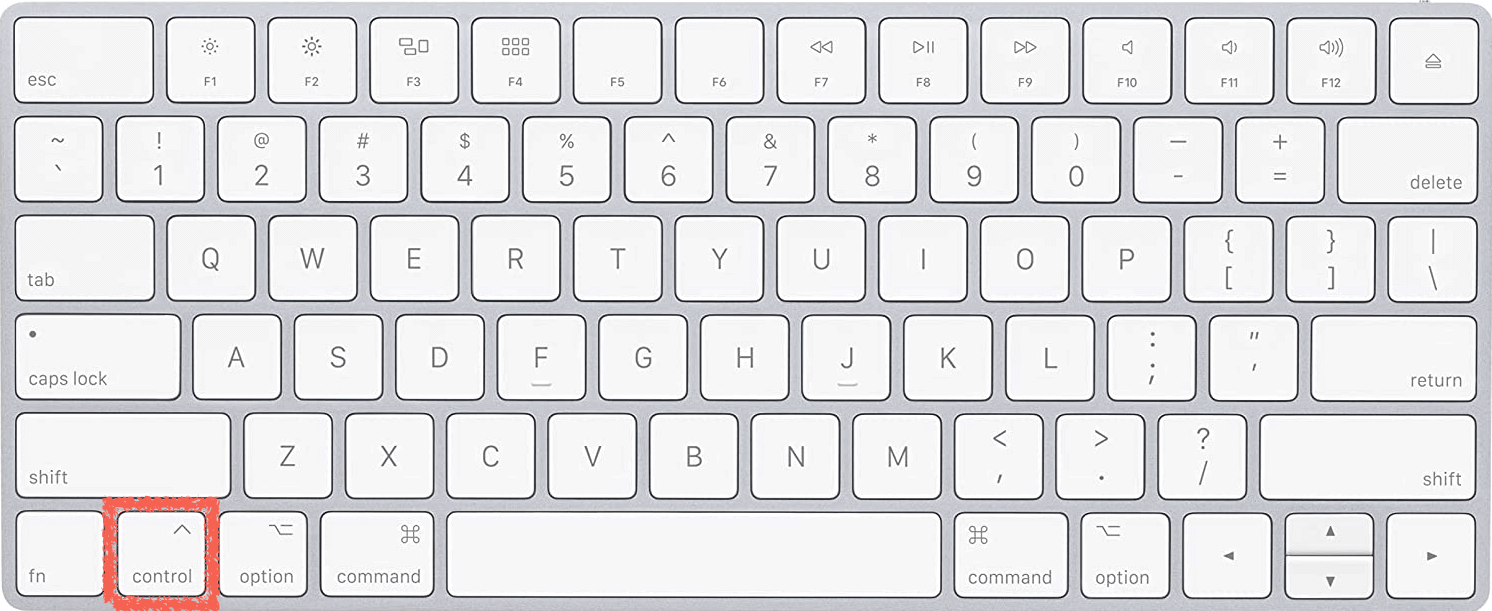
Shift(⇧)

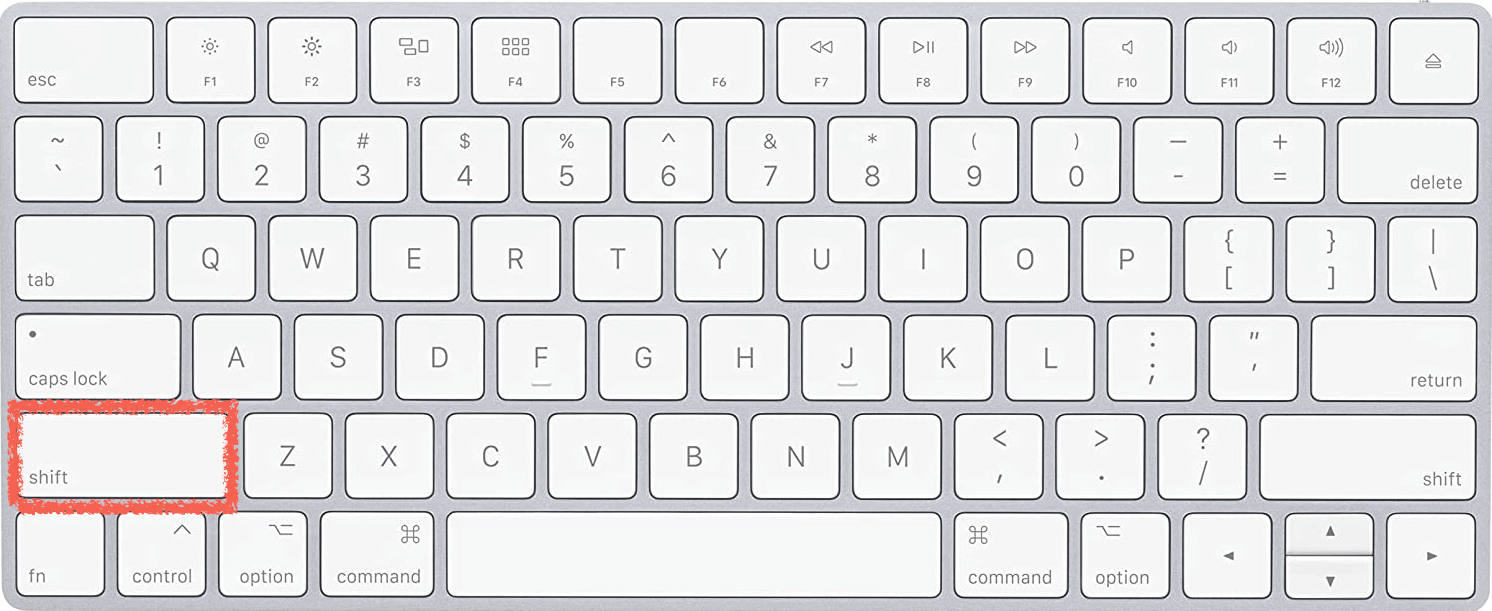
Capslock(⇪)

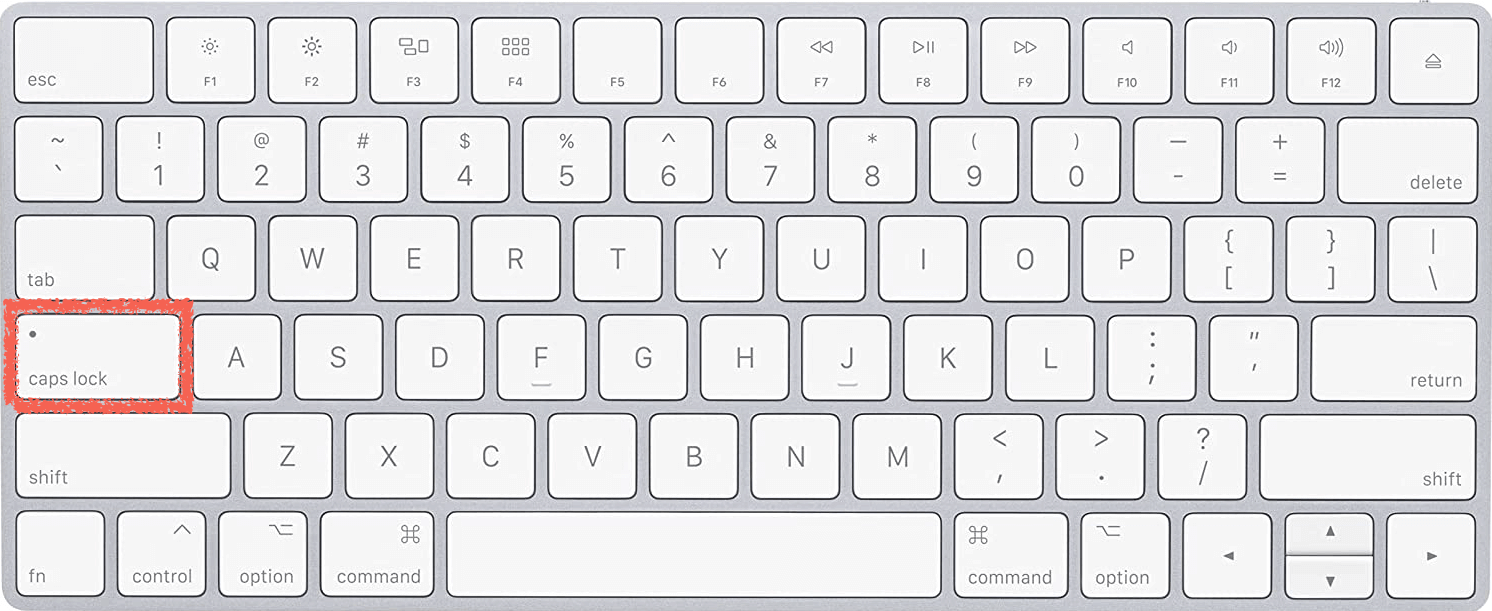
Enter(↩︎) or return(↩︎)
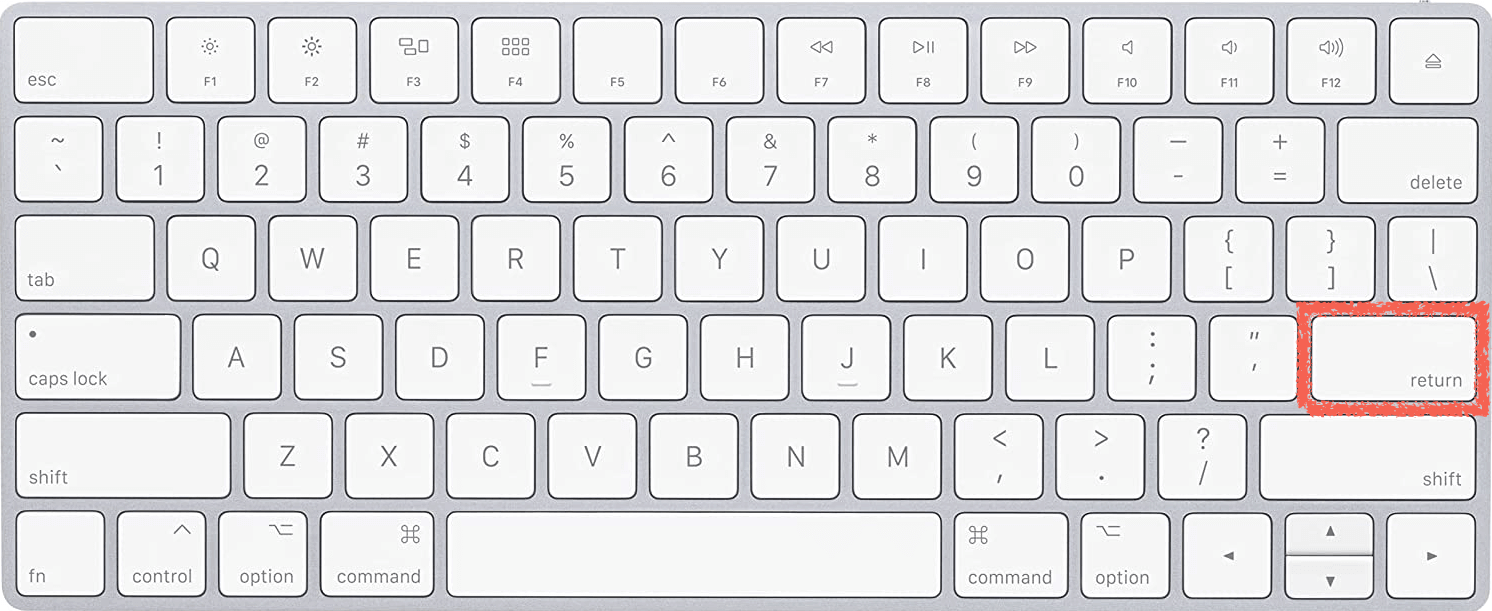
Delete(⌫)
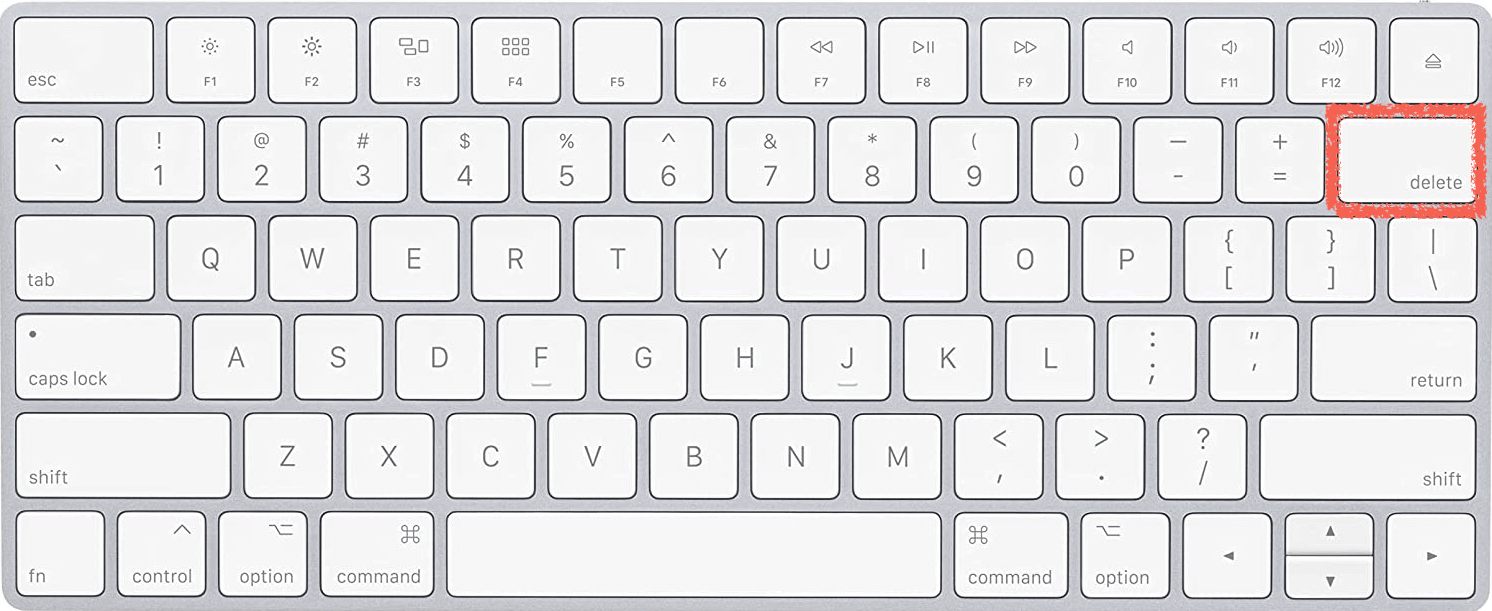
เนื้อหา Content
| ฟังก์ชัน | คีย์ลัด |
|---|---|
| คัดลอก | Command(⌘)+C |
| วาง | Command(⌘)+V |
| ตัด | Command(⌘)+X |
| ยกเลิก | Command(⌘)+Z |
| ยกเลิกการยกเลิก | Command(⌘)+Y |
| ขยายตัวอักษร | Command(⌘)++(บวก) |
| ย่อขนาดตัวอักษร | Command(⌘)+-(ลบ) |
| รีเฟรช | Command(⌘)+R |
| เบราว์เซอร์เพิ่มแท็บเว็บลงในบุ๊กมาร์ก | Command(⌘)+D |
| เบราว์เซอร์เพิ่มแท็บเว็บทั้งหมดลงในบุ๊กมาร์ก | Command(⌘)+Shift+D |
| ค้นหาข้อความ | Command(⌘)+F |
| การตั้งค่า | Command(⌘)+,(จุดทศนิยม) |
| ปิดโปรแกรมทั้งหมด | Command(⌘)+Q |
| ลบข้อความทางด้านขวาของเคอร์เซอร์ | Fn+Delete |
| ย้ายเคอร์เซอร์ไปยังจุดเริ่มต้นของบรรทัดนั้น | Command(⌘)+⇐(ปุ่มลูกศรซ้าย) |
| ย้ายเคอร์เซอร์ไปยังจุดสิ้นสุดของบรรทัดนั้น | Command(⌘)+⇒(ปุ่มลูกศรขวา) |
| ย้ายไปยังจุดสูงสุดของเอกสาร | Command(⌘)+⇧(ปุ่มลูกศรขึ้น) |
| ย้ายไปยังจุดต่ำสุดของเอกสาร | Command(⌘)+⬇︎(ปุ่มลูกศรลง) |
ไฟล์ File
| ฟังก์ชัน | คีย์ลัด |
|---|---|
| คัดลอก | Command(⌘)+C |
| วาง, เก็บไฟล์ต้นฉบับไว้ | Command(⌘)+V |
| วาง, ลบไฟล์ต้นฉบับ | Command(⌘) + Option(⌥) + V |
| แสดงไฟล์ที่ซ่อนอยู่ | Command(⌘) + Shift(⇧) + ., ใน Finder ใช้ |
สกรีนช็อต Screenshot
รูปภาพที่ถูกจับจะถูกเก็บไว้ที่เดสก์ท็อปโดยค่าเริ่มต้น
| ฟังก์ชัน | คีย์ลัด |
|---|---|
| จับภาพหน้าจอทั้งหมด | Command(⌘)+shift+3 |
| จับภาพบางส่วนของหน้าจอ | Command(⌘)+shift+4 + ใช้เมาส์เลือกขนาดที่ต้องการจับภาพ |
| จับภาพหน้าต่างทั้งหมด (มีเงา) | Command(⌘)+shift+4+ปุ่มว่าง + เลือกหน้าต่างที่ต้องการจับภาพ |
| จับภาพหน้าต่างทั้งหมด (ไม่มีเงา) | Command(⌘)+shift+4+ปุ่มว่าง & Option + เลือกหน้าต่างที่ต้องการจับภาพ |
ระบบ System
ปุ่มออก: มุมขวาบนของแป้นพิมพ์
| ฟังก์ชัน | คีย์ลัด |
|---|---|
| ปิดหน้าจอ | Shift(⇧) + Command(⌘) + ปุ่มออก |
| โหมดสลีป | Command(⌘) + Option(⌥) + ปุ่มออก |
| รีสตาร์ทเครื่อง | Command(⌘) + Command(⌘) + ปุ่มออก |
| ปิดเครื่อง | Command(⌘) + Option(⌥) + Command(⌘) + ปุ่มออก |
| ออกจากบัญชีปัจจุบัน | Shift(⇧) + Command(⌘) + Q |
| ล็อกหน้าจอ | Command(⌘) + Control(⌃) + Q |
| เปิดรายการโปรแกรมที่กำลังทำงานอยู่ในขณะนี้ | Option(⌥) + Command(⌘) + ปุ่มออก |
แท็บ Tab
| ฟังก์ชัน | คีย์ลัด |
|---|---|
| เพิ่มแท็บใหม่ | Command(⌘)+ T, สามารถใช้ได้ใน Finder และ เบราว์เซอร์ (Chrome) |
| ปิดแท็บหน้าเว็บ | Command(⌘)+ W |
| สลับไปยังแท็บด้านซ้าย | Command(⌘)+ Shift(⇧) + [ |
| สลับไปยังแท็บด้านขวา | Command(⌘)+ Shift(⇧) + ] |
| สลับไปยังแท็บที่กำหนดไว้ | Command(⌘) + หมายเลข (1~8) |
| สลับไปยังแท็บสุดท้าย | Command(⌘) + 9 |
| เพิ่มหน้าต่างใหม่ | Command(⌘)+ N |
หน้าต่าง Window
| ฟังก์ชัน | คีย์ลัด |
|---|---|
| ย่อหน้าต่างให้เล็กที่สุดเฉพาะหน้าเดียว | Command(⌘)+M |
| ย่อหน้าต่างทั้งหมดให้เล็กที่สุด | Option+Command(⌘)+M |
| ซ่อนหน้าต่างปัจจุบัน | Command(⌘)+H |
| สลับโหมดเต็มจอของหน้าต่าง | Command(⌘)+Control+F |
| ขยายเนื้อหา | Command(⌘)++ |
| ย่อเนื้อหา | Command(⌘)+- |
| คืนค่าเนื้อหาเป็นขนาดเดิม | Command(⌘)+0 |
เสียง Sound
| ฟังก์ชัน | คีย์ลัด |
|---|---|
| เพิ่มเสียงดังขึ้น | F11 |
| ลดเสียงลง | F12 |
| ปรับเสียงให้สูงขึ้นเล็กน้อย | Option(⌥) + Shift(⇧) + F11 |
| ปรับเสียงให้ต่ำลงเล็กน้อย | Option(⌥) + Shift(⇧) + F12 |
อีโมจิและตัวอักษรพิเศษ Emoji & Special Character
พิมพ์ Command(⌘) + Control(⌃) + ปุ่มว่าง เพื่อใส่อีโมจิและตัวอักษรพิเศษ 🥺